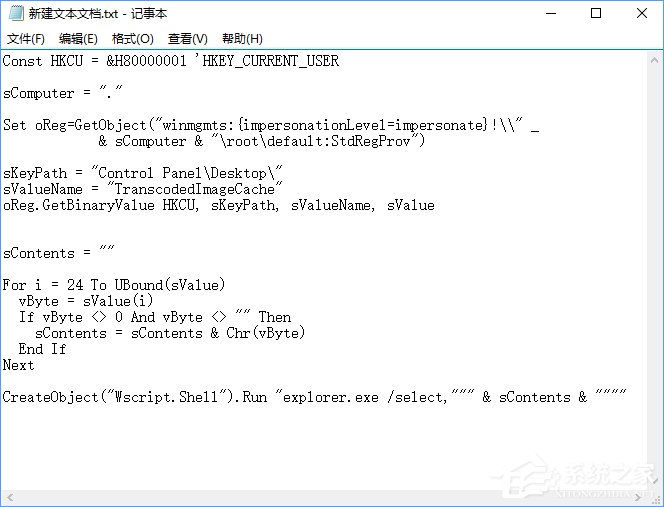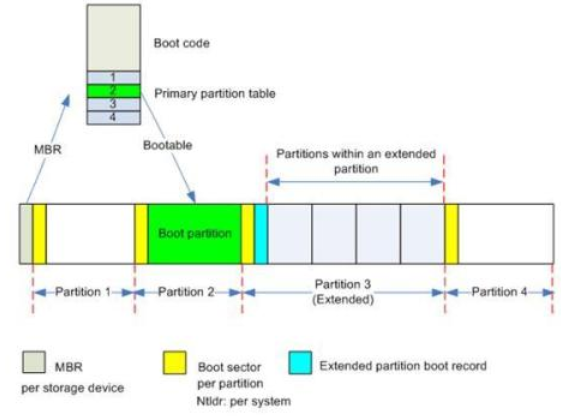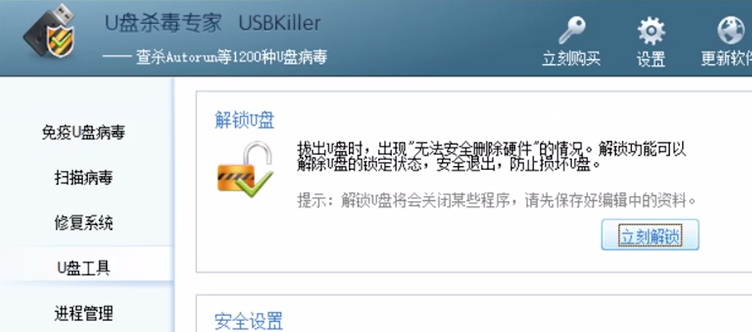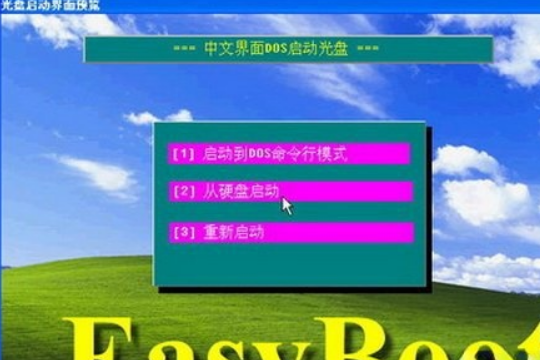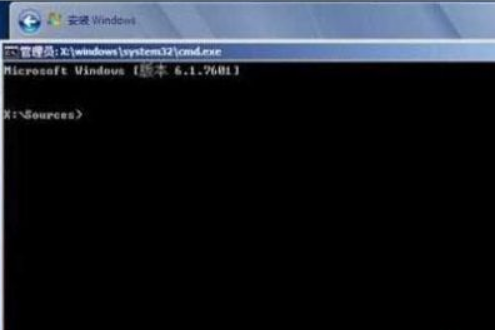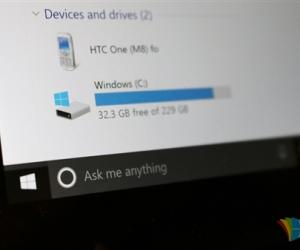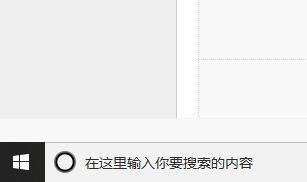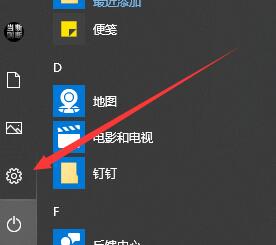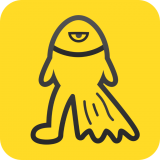win10应用商店打不开怎么办?win10无法打开应用商店的解决教程
发表时间:2021-05-06来源:网络发布:小屋
win10应用商店虽然可以方便我们下载应用软件,但是小编在使用win10应用商店的时候却出现了应用商店打不开及闪退的洄。win10应用商店打不开怎么办呢?为此问题困扰的用户,可参照以下的方法进行解决,具体win10无法打开应用商店的解决教程一起来看看吧。
win10应用商店打不开怎么办
1,首先确保你的电脑是最新的,单击窗口键--设置,如下图所示

应用商店电脑图解-1
2,在设置界面选择系统和安全进入,如下图所示

win10应用商店电脑图解-2
3,单击系统更新,检查更新,将所有的更新全部安装后重启,若不行往下看!

应用商店打不开电脑图解-3
4,按下窗口键win+X,调出运行,如下图所示

win10应用商店电脑图解-4
5,输入wsreset命令,单击确定按钮,如下图所示,这个是应用商店重置的意思

应用商店打不开电脑图解-5
6,接着你可以下载官方的修复工具
http://download.microsoft.com/download/F/2/2/F22D5FDB-59CD-4275-8C95-1BE17BF70B21/CSSEmerg67758.diagcab

win10电脑图解-6
7,接着任务栏搜索Powershell,如下图所示

应用商店电脑图解-7
8,对Powershell桌面程序,右键单击,以管理员身份运行,如下图所示

win10电脑图解-8
9,复制一下命令
$manifest = (Get-AppxPackage Microsoft.WindowsStore).InstallLocation + 'AppxManifest.xml' ; Add-AppxPackage -DisableDevelopmentMode -Register $manifest
在Powershell桌面程序空白处单击一下快捷键复制过去,然后回车!这个可以解决应用商店打不开的问题。

应用商店打不开电脑图解-9
10,同上复制下面的命令
Get-AppXPackage -AllUsers | Foreach {Add-AppxPackage -DisableDevelopmentMode -Register "$($_.InstallLocation)AppXManifest.xml"}
回车可以解决应用闪退或无任何反应,系统自动执行如下图所示

知识阅读
软件推荐
更多 >-
1
 Win10访问局域网共享打印机提示无法找到打印机怎么办?
Win10访问局域网共享打印机提示无法找到打印机怎么办?2015-06-24
-
2
怎么查看Win10启动方式是UEFI还是Legacy BIOS?
-
3
升级win10后浏览器不能上网怎么办 升win10后浏览器无法上网解决办法
-
4
简单一步去除Win10任务栏的搜索和多任务按钮
-
5
win10如何玩英雄联盟?win10玩英雄联盟秒退的解决办法!
-
6
UEFI启动和Win7/8/10快速启动的区别是什么?
-
7
win10发布者不受信任怎么办 win10如何取消阻止该发布者
-
8
升级win10后360浏览器上不了网解决方法
-
9
怎么清理Win10应用商店缓存文件?
-
10
怎么清除Win10运行中的使用记录?教你清除win10运行中的记录